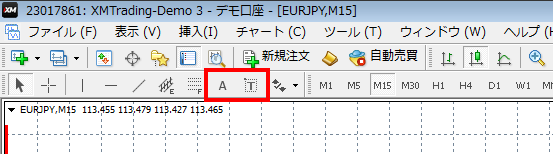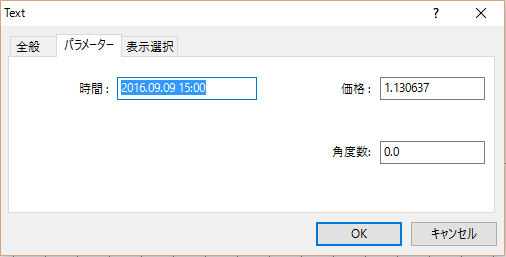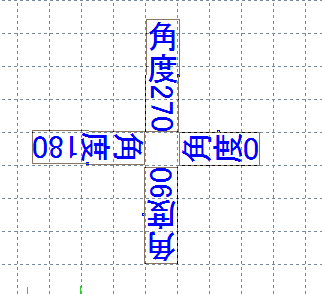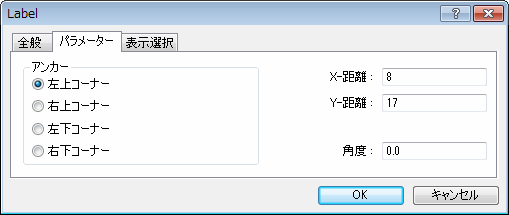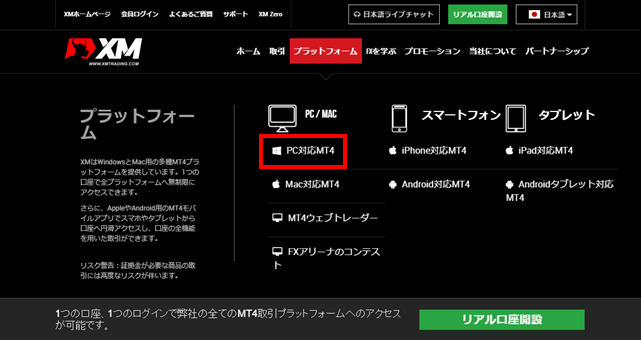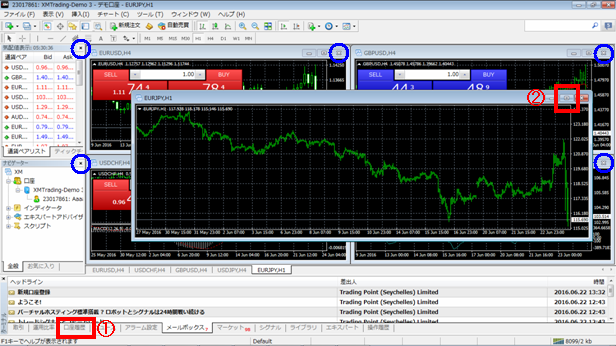メタトレーダーでの文字をいれる「テキスト」「テキストラベル」

メタトレーダーで文字を入れる「テキスト」
メタトレーダーではチャート上に任意の文字や文字列などのメモ書きを記入することができます。またメタトレーダーではテキストを入れる方法として2種類があり、「テキストを作成」と「テキスト・ラベルを作成」の2種類があります。どのような違いがあるのかも含め、使い方を説明します。
テキストを作成(A)
まずはテキストについてです。こちらのテキストは記載した位置はチャートと一緒に動いていくため、ある特定の時の状況などをメモしておくのに向きます。テキストの追加方法としては 「メニューバーの 挿入(I) → テキスト(x) を選択する」 もしくは、ライン等ツールバーのテキストボタン (下図の赤枠の左側「A」) をクリックする
【設定画面について】
テキストの設定については、《全般》、《パラメーター》、《表示選択》の3つのタブがあります。 名前欄は図形の識別名です。 テキスト欄が表示したい文字を記入する箇所になります。 フォント欄は、文字を表示する際のフォント名、サイズ、色を設定します。 フォント名の初期表示は「Arial」になっていますが、この状態で日本語を入力するとチャートに表示させたときには文字化けしてしまいます。日本語が表示可能なフォントとして (MS P ゴシック、メイリオ等) などに変更をしましょう。
ちなみに、「テキスト」「テキスト・ラベル」どちらの入力画面も、画面が表示されたときのフォントの初期表示は「Arial」になっていて、この状態で日本語を入力すると、チャートに表示させたときには文字化けしてしまいます。日本語が表示可能なフォントを選択しましょう。
また設定のテキストタブでは時間と価格で位置を指定するため、その値を設定できるようになっています。右下にある角度数欄は、文字を描画する傾き(角度)を指定する欄です。水平を0として反時計回りに数えた角度で指定します。0、90、180、270を指定した例を下図に示します。
メタトレーダーで文字を入れる「テキスト・ラベル」
テキスト・ラベルを作成(T)
テキストラベルは一度表示させたら、チャートが動いてもテキストはずっとその場に残ります。動くテキストと動かないテキストラベルで使い分けをしましょう。いつも確認したいようなメモを表示させておくのに向きます。テキストラベルを記入する方法は、「メニューバーの 挿入(I) → テキストラベル(b) を選択する」、もしくはライン等ツールバーのテキストラベルボタン をクリックするになります。
「パラメーター」タブでは、表示させておく位置を指定することができます。
例として「左上コーナー」に設定してみます。
[OK]で画面を閉じて、表示位置を確認してみましょう。